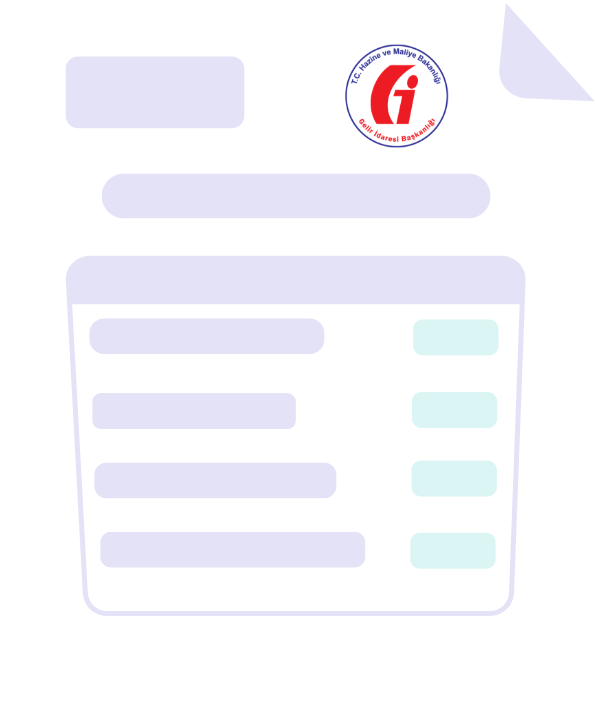Kaşe ve Logo Nasıl Eklenir?

Kaşe ve Logo Nasıl Eklenir ?
1.Aşama : Hesabınıza giriş yaptıktan sonra kontrol panelinden "Ayarlar" butonuna basınız.
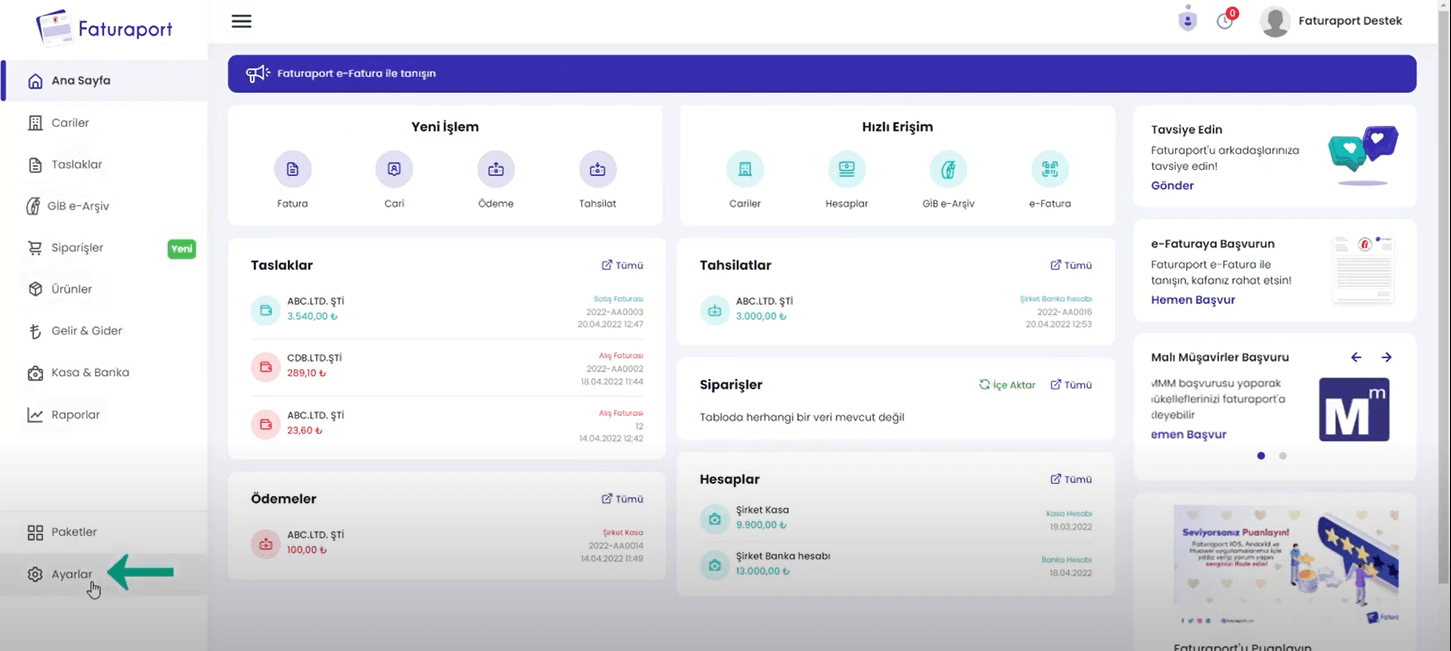
2.Aşama : Ardından "Kaşe ve Logo" butonuna basınız.
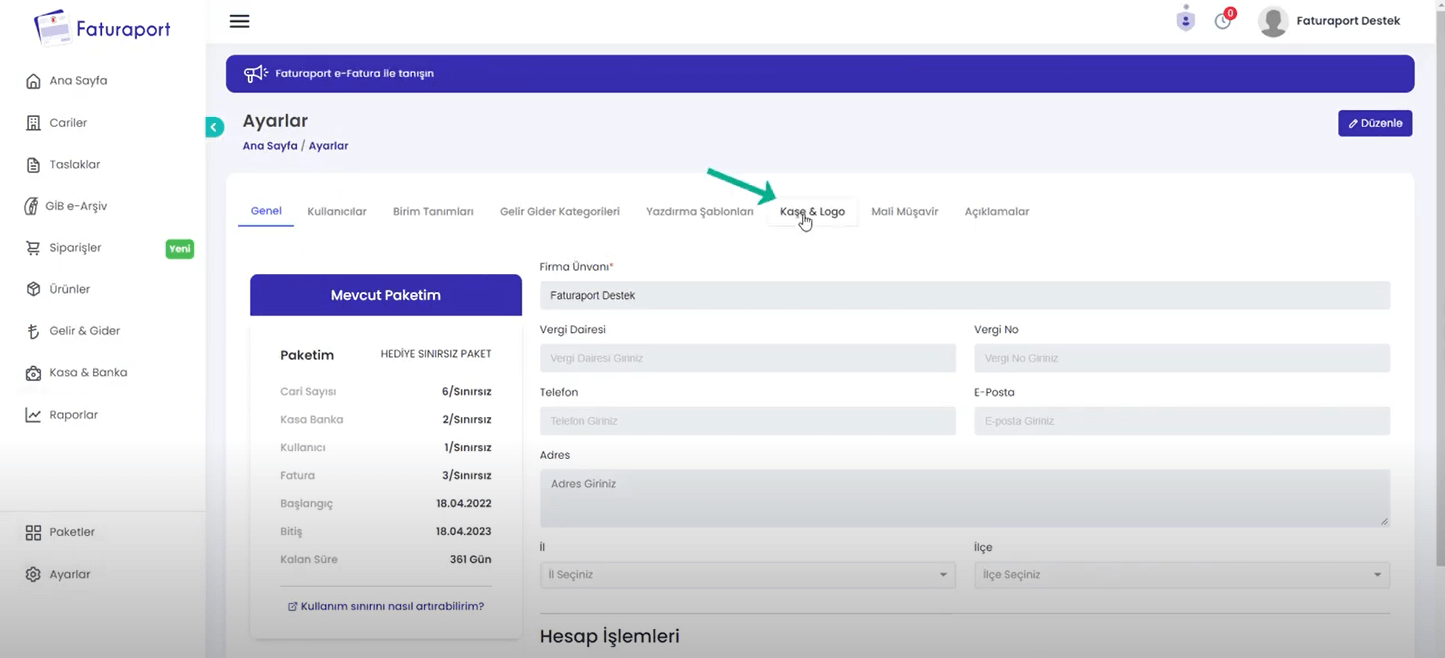
3.Aşama : İsterseniz "Firma Logosu" görseline basıp firma logosu; Arzu ederseniz "Firma Kaşesi" görseline basıp firma kaşesi ekleyebilirsiniz. Örnek olarak önce "Firma Logosu" nasıl eklenir görelim.
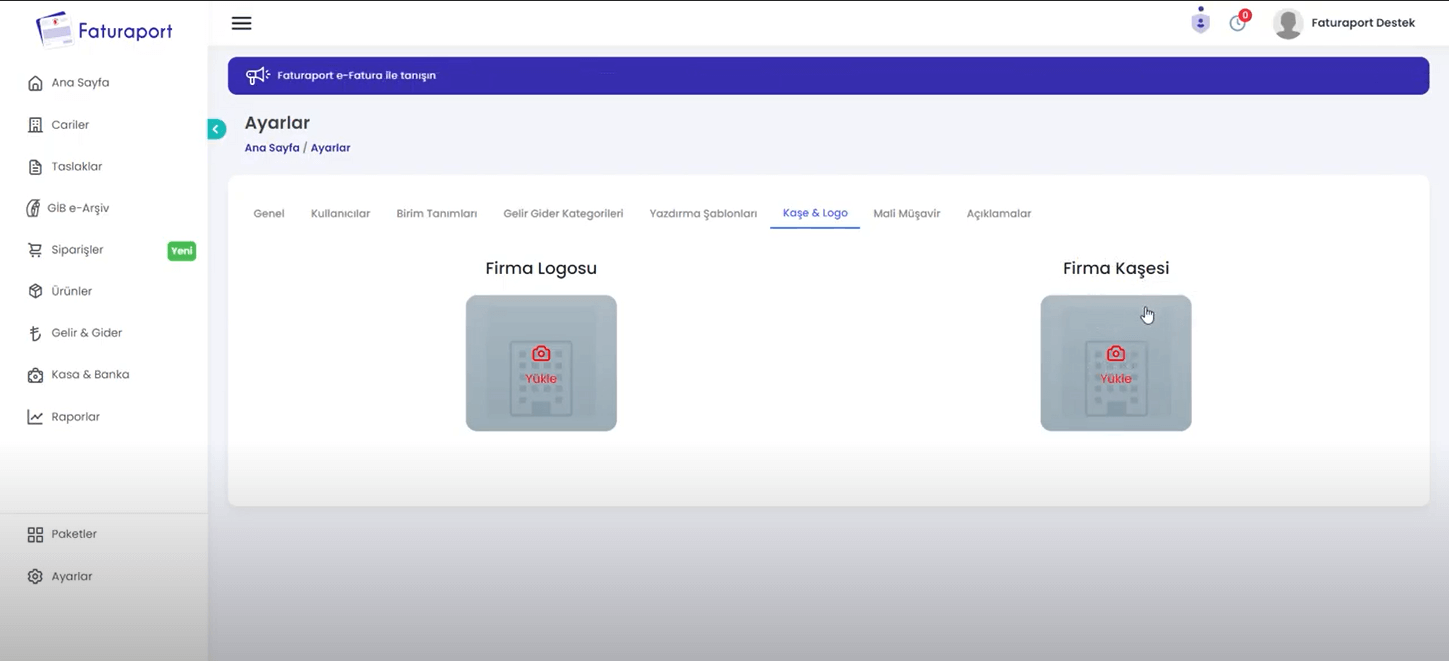
4.Aşama : Açılan menüde eklemek istediğiniz görsele basıp "Aç" butonunu tıklayınız.
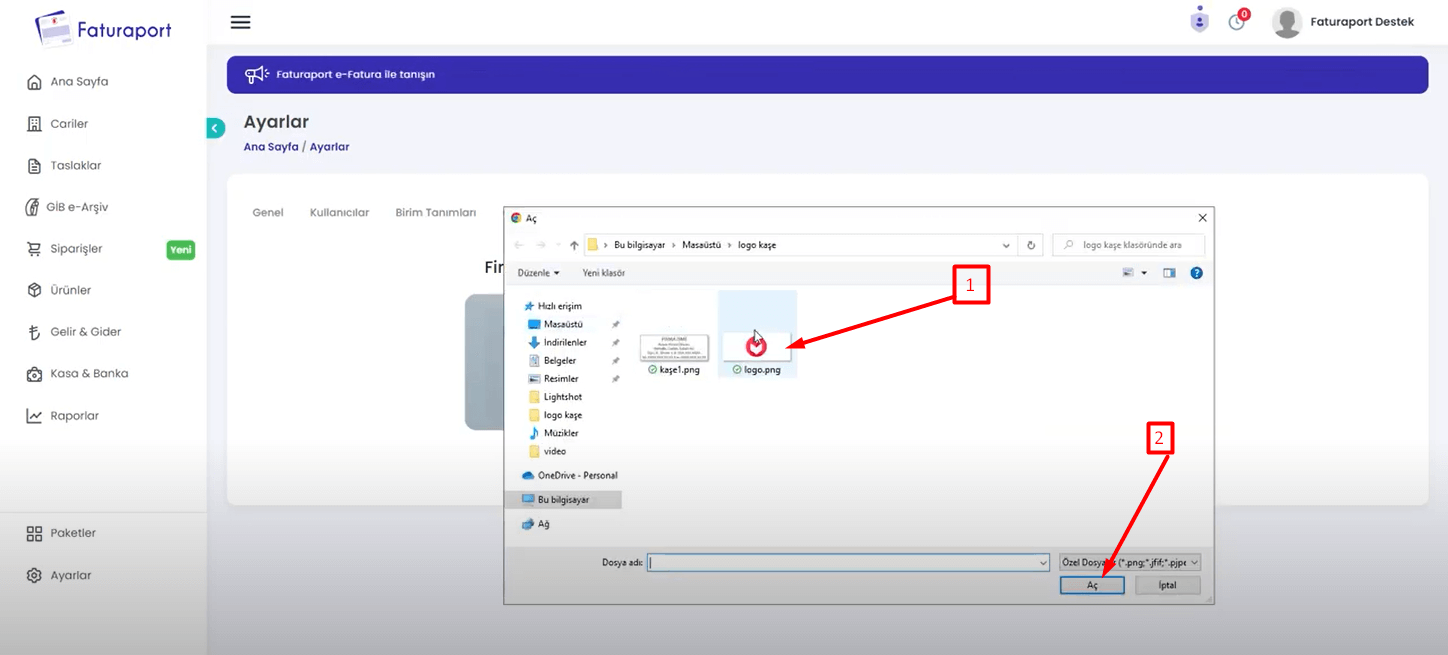
5.Aşama : Ardından çıkan panelde görselinizi ön izlemeden sonra "Kaydet" butonuna basabilirsiniz.
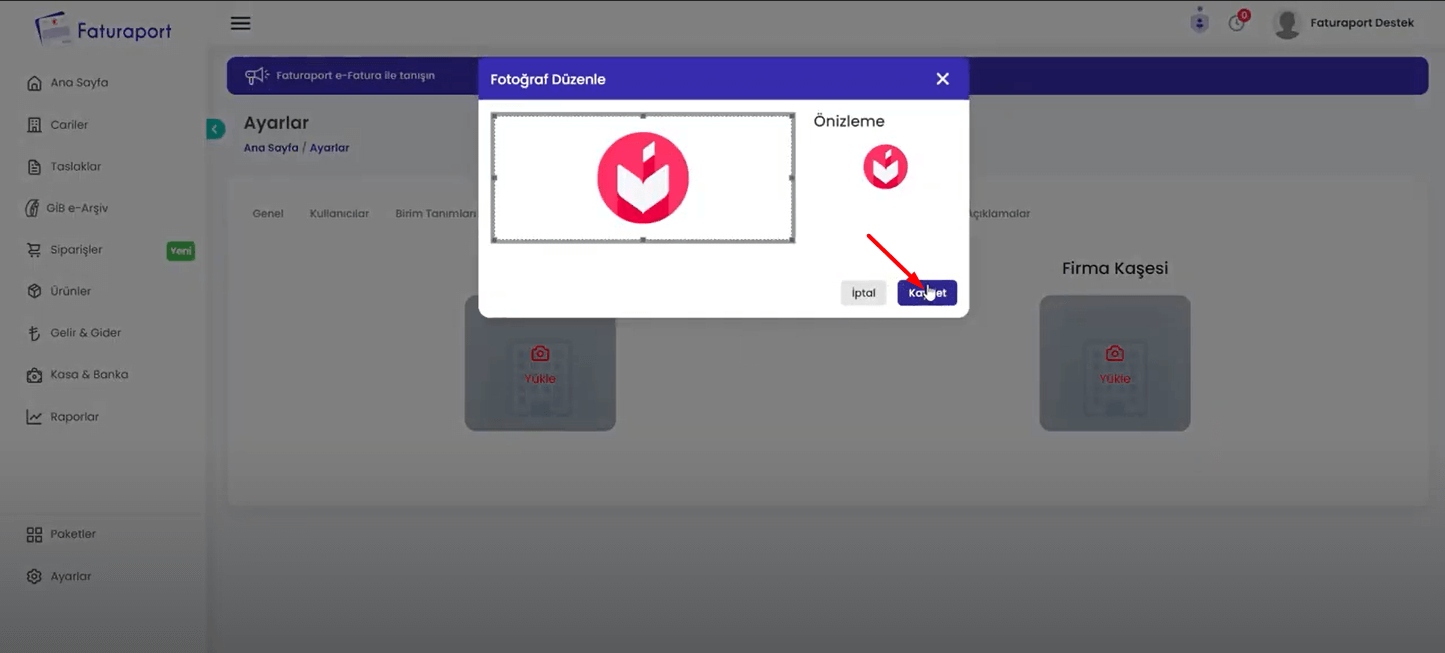
6.Aşama : Aynı işlem basamaklarını "Firma Kaşesi" içinde sırayla uygulayabilirsiniz.
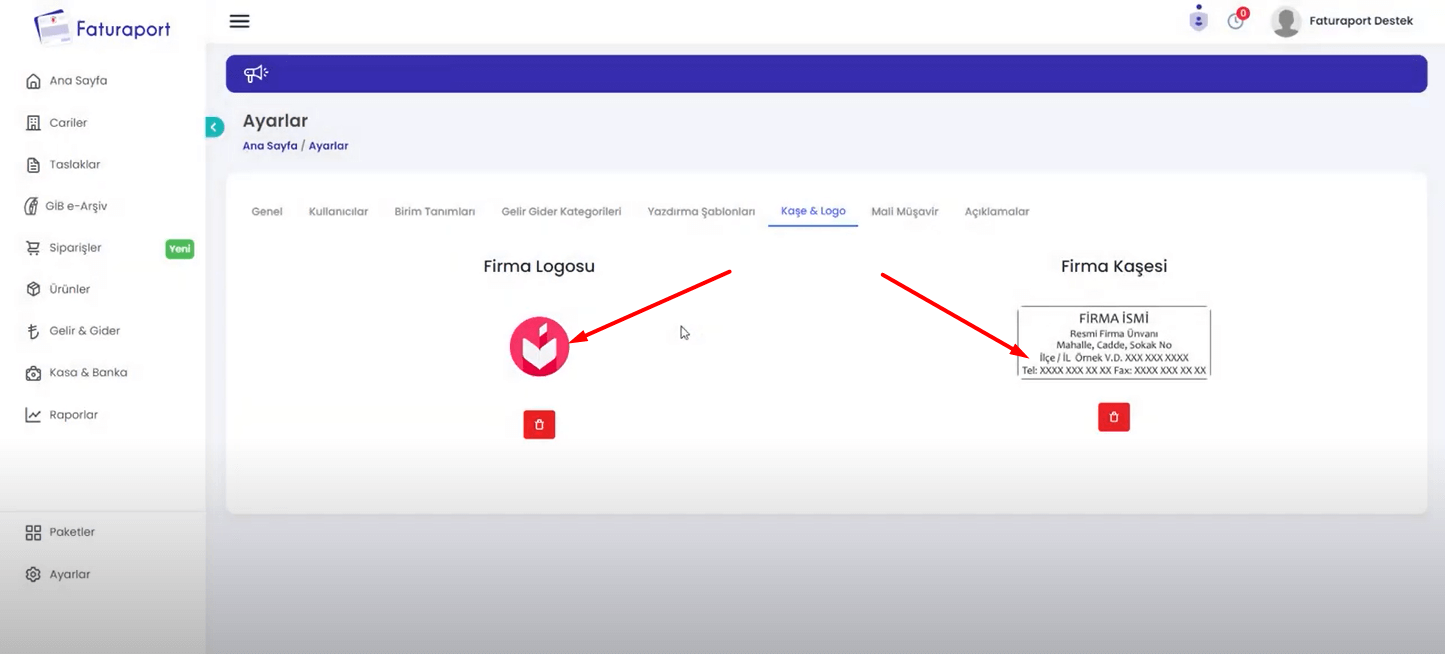
7.Aşama : Eklediğiniz Logo ve Kaşenizi görüntüleyebilmek için sol taraftaki panelden "Cariler" butonuna basınız.
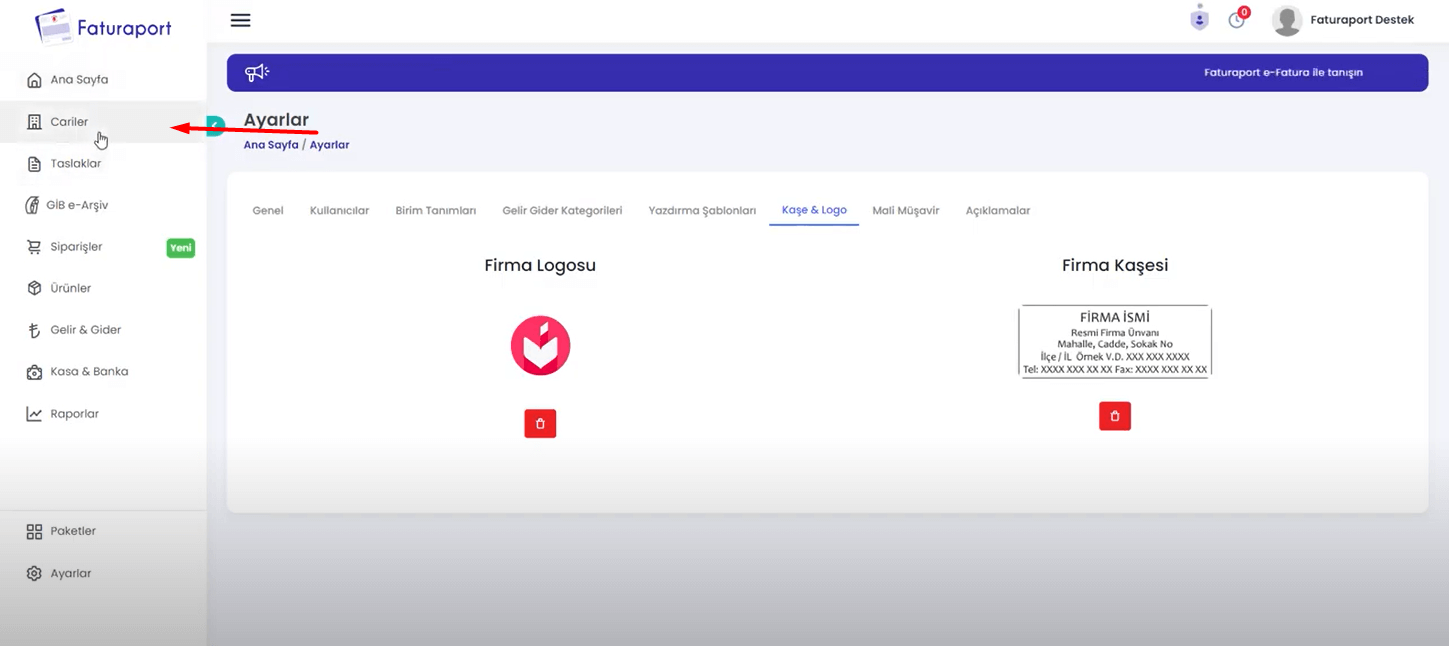
8.Aşama : Ekstresini çıkarmak istediğiniz carinizi seçiniz.
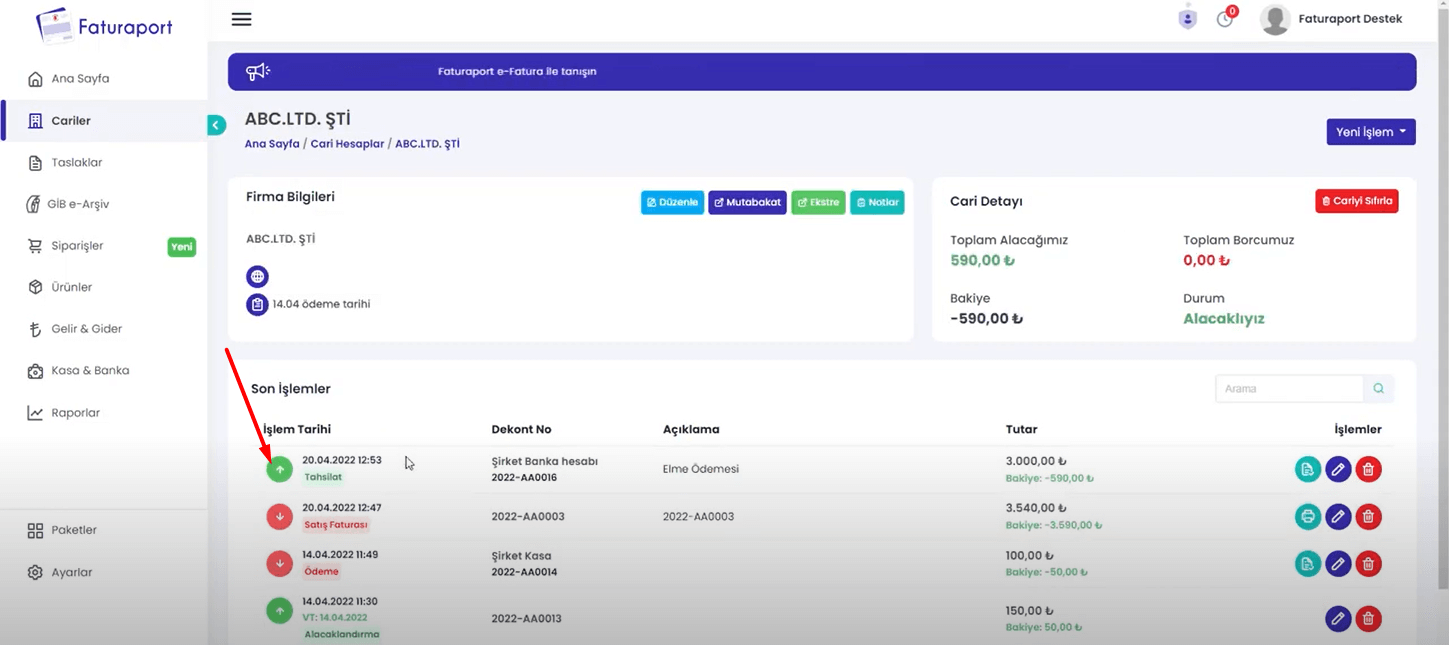
9.Aşama : Ardından resimde gösterilen "Ekstre" butonuna basınız.
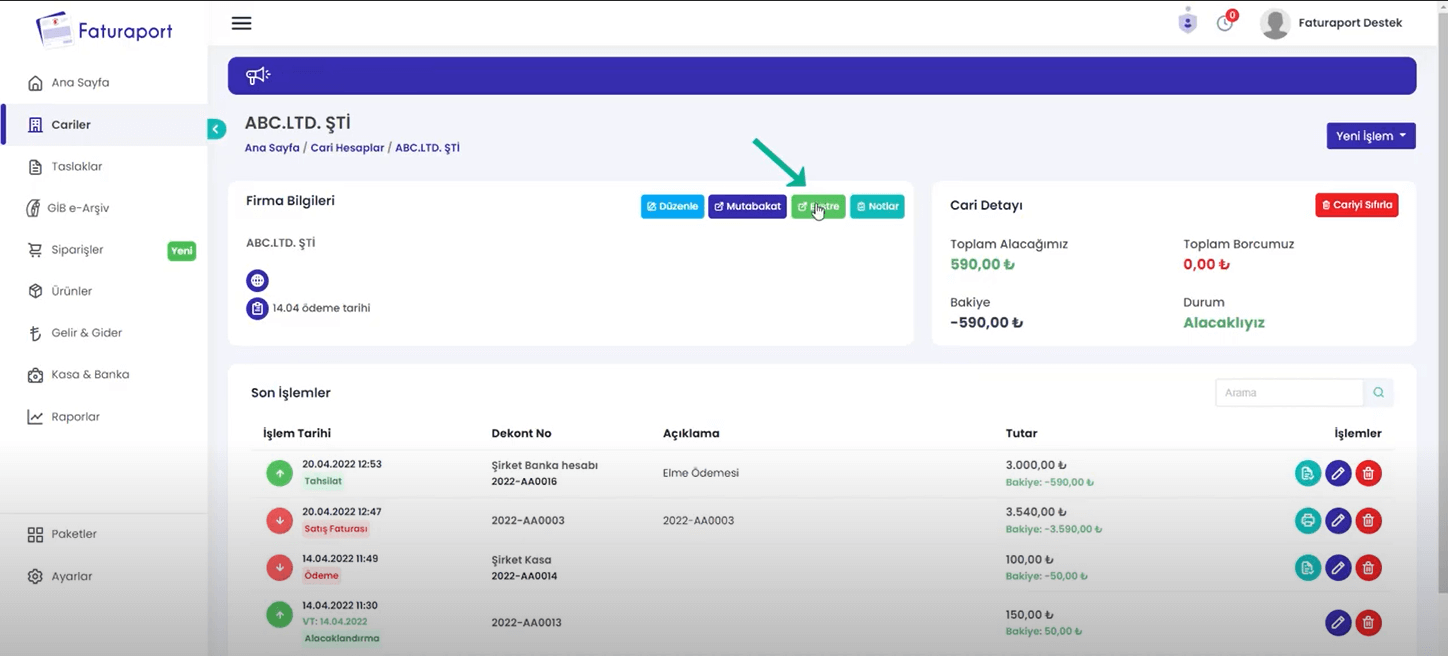
10.Aşama : İstediğiniz tarih aralığını seçip "Raporla" butonuna basınız.
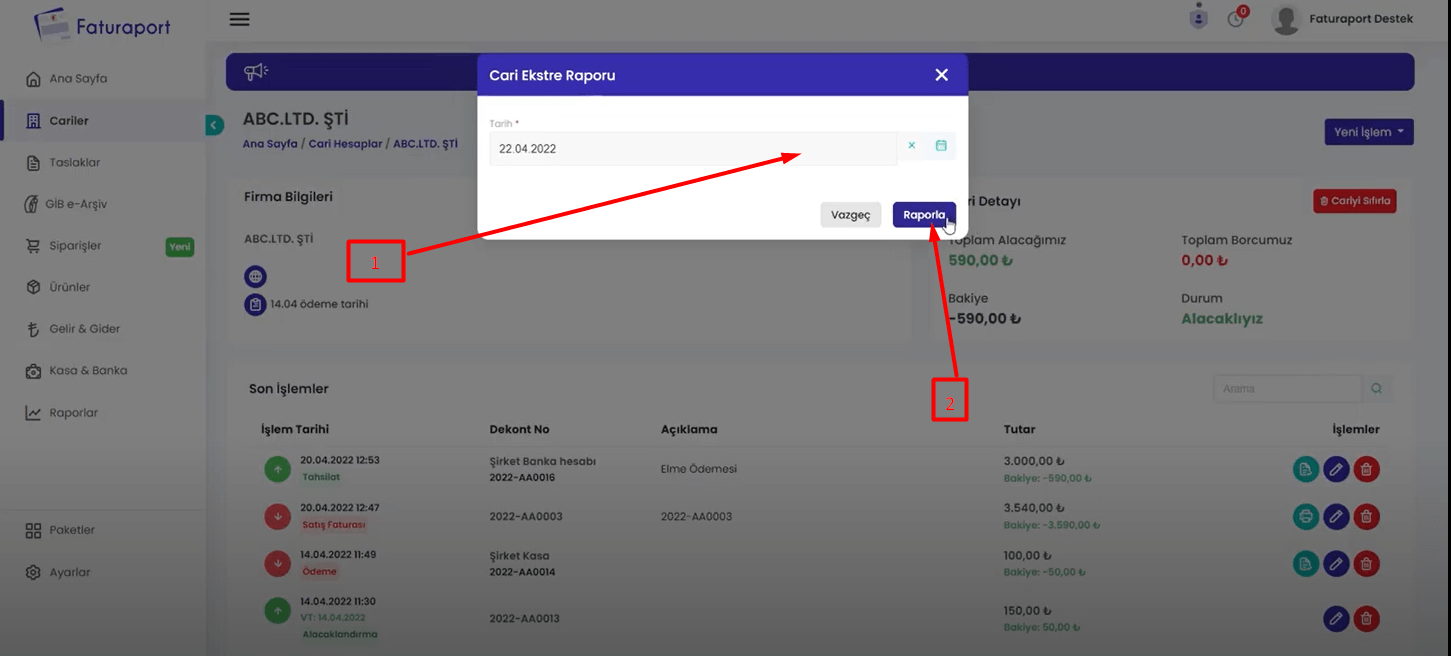
11.Aşama : Görseldeki gibi Firma logonuzu sol üst köşede görebilirsiniz. PDF olarak indirmek isterseniz "İndir" butonuna, çıktısını almak isterseniz "Yazdır" butonuna basınız. Eğer isterseniz "e-Posta" butonu ile mail olarak gönderebilirsiniz.
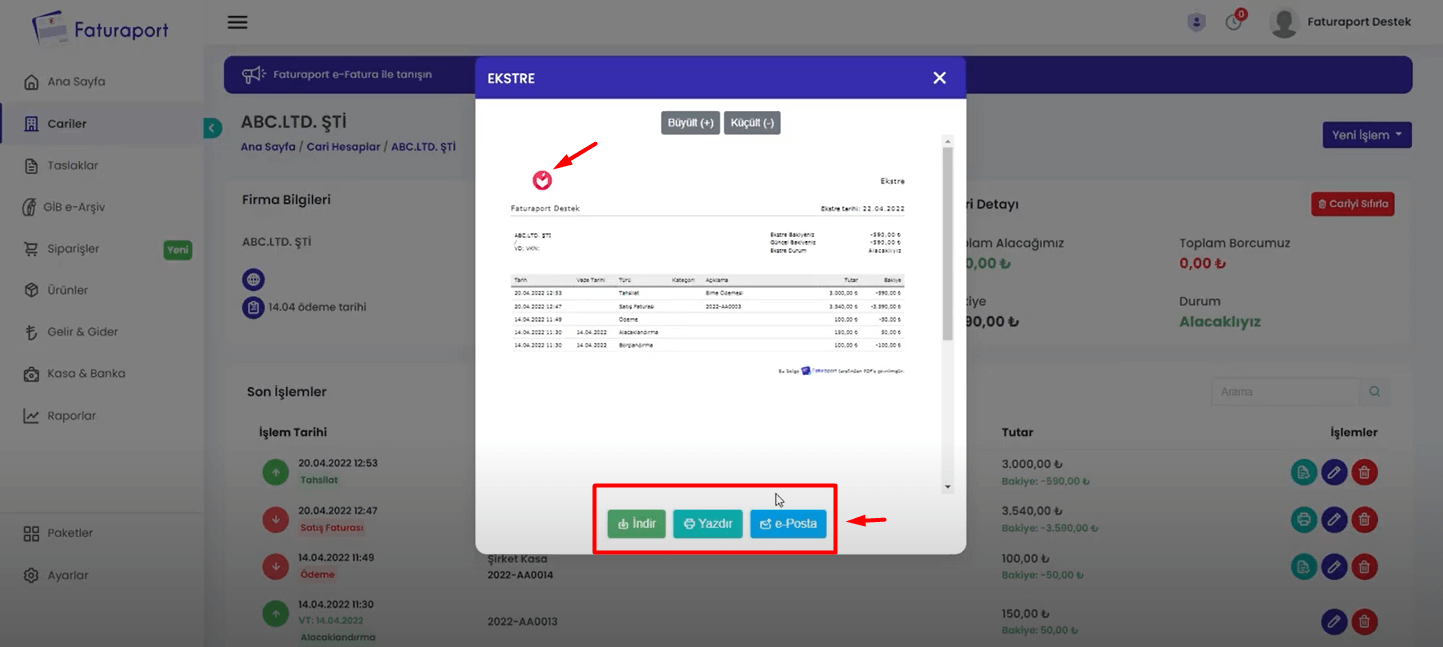
Daha detaylı anlatım için "Faturalarınıza Kaşe ve Logo Nasıl Yüklenir?" videomuzu izleyebilirsiniz.
Kullanım Klavuzu
Son Destek Gönderileri